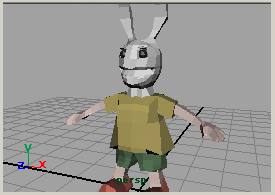
日本語インターフェース版はこちらをご覧ください。
Maya チュートリアル[日本語]:ポリゴンモデリングその①:基本操作
■ポリンゴンコンポーネント
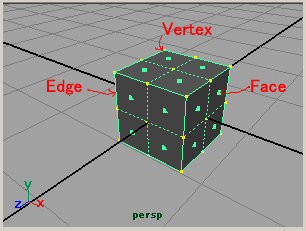
ポリゴンのコンポーネントはVertex(点)、Face(面)、Edge(辺)と
テキスチャを定義するUVである。

コンポーネントエディターでは上のアイコンが対応する。
■面の分割:Split Polygon Toolで
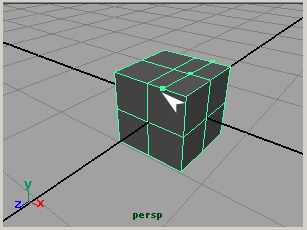
Edit Polygons > Split Polygon Tool でエッジの中央付近をクリック
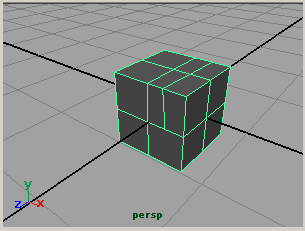
Enterキーで決定
Mayaはポリンゴンが何角形か制限がないので、上図のように4角ポリゴン以上のポリゴンが
できても問題ない。
■面の分割:Cut Facesで
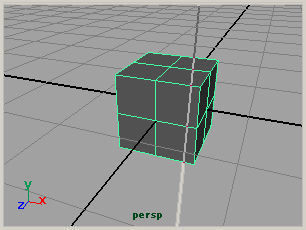
Edit Polygons > Cut Facesでオブジェクトのない領域をクリック
上図のようにラインが表示されるので、カットしたい方向を調整し、 マウスを離す
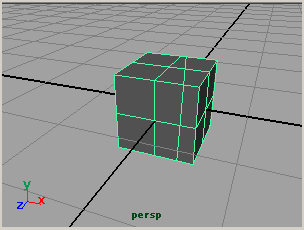
フェースが分割される。
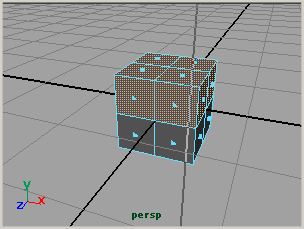
また、フェースを選択してCut Facesを実行すると、
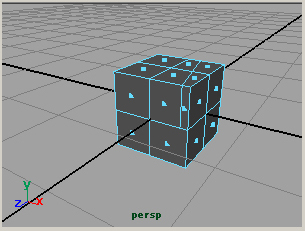
選択したフェースのみ分割される。
■面の追加
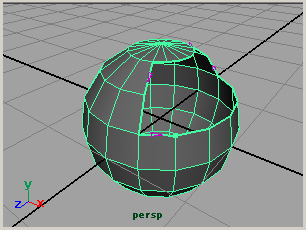
Polygons > Append to Polygon Tool でエッジ上をクリック
エッジ上に追加されるフェースの向きを表す小さな矢印が表示される。
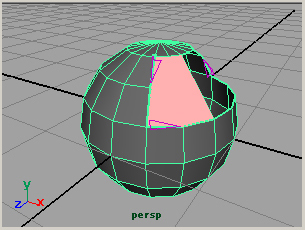
フェースを追加したいエッジを順次クリックし、
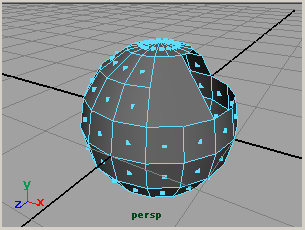
Enterキーで決定。
Polygons > Tool Options > Keep new faces planarが
ONのときは同一平面上のポリゴンしか作れないので注意する。
■面の押し出し
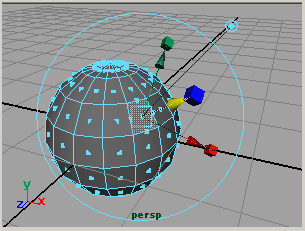
押し出すフェースを選択し、Edit Polygons > Extrude Face
上図のようなマニピュレーターが表示される。
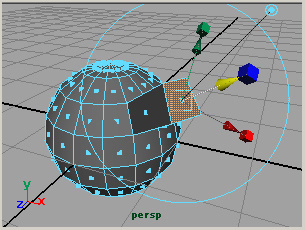
マニピュレーターを操作して、フェースを押し出す。
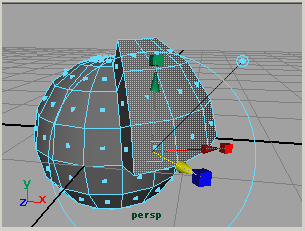
複数のフェースを選択してExtrude Faceを行なうとき
Polygons > Tool Options > Keep Faces Together がONのとき
上図のように、押し出されるフェースは連続して押し出される。
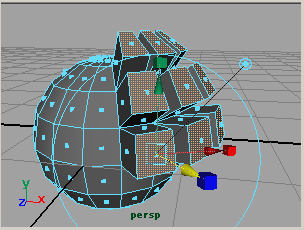
Polygons > Tool Options > Keep Faces Together がOFFのとき
上図のように、押し出されるフェースは個別に押し出され、側面のフェースも生成される。
English article
Maya tutorials: polygon modeling (1) basic operation